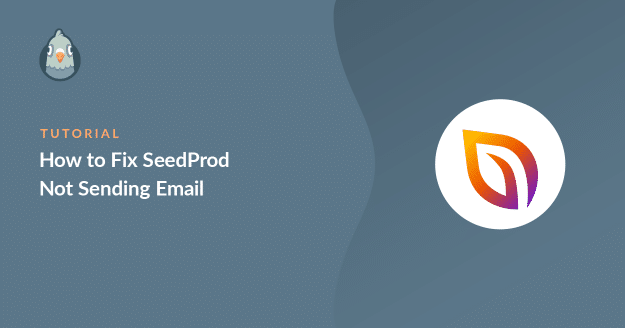Resumen de la IA
¿SeedProd no envía correos electrónicos desde su sitio web?
Es muy importante que siempre reciba mensajes de sus páginas de destino.
En esta guía, le explicaremos cómo solucionar los problemas de entregabilidad del correo electrónico para que reciba todos los mensajes de su sitio web de WordPress.
Arregle ya sus correos electrónicos de SeedProd
¿Por qué WordPress no envía correos electrónicos?
WordPress no está enviando correo electrónico porque es probable que sus correos queden atrapados en los filtros de spam.
Los correos electrónicos de WordPress son generados y enviados por su servidor de alojamiento web. A menudo se pierden o se archivan en la carpeta de correo no deseado porque no tienen la autenticación adecuada.
Puedes arreglar que WordPress no envíe emails con el plugin WP Mail SMTP.
WP Mail SMTP envía correos electrónicos a través de un servicio de correo de terceros como SendLayerSMTP.com, o Brevo (antes Sendinblue). Esto añade verificación a tus emails, y eso significa que no serán descartados o archivados como spam.
Le mostraremos como usar WP Mail SMTP con SeedProd. Esto asegurará que todos los mensajes que la gente envía a través de su formulario de contacto sean entregados.
Cómo solucionar el problema del correo electrónico no enviado de SeedProd
Cuando usted hace un formulario de contacto en SeedProd, utiliza el plugin WPForms para crear sus formularios. Vamos a mostrarle cómo agregar su formulario y ajustar la configuración en esta guía.
En este artículo
Paso 1: Compruebe la configuración de su formulario de contacto SeedProd
En SeedProd, puede añadir un formulario de contacto a cualquier página que cree haciendo clic en el botón Formulario de contacto.
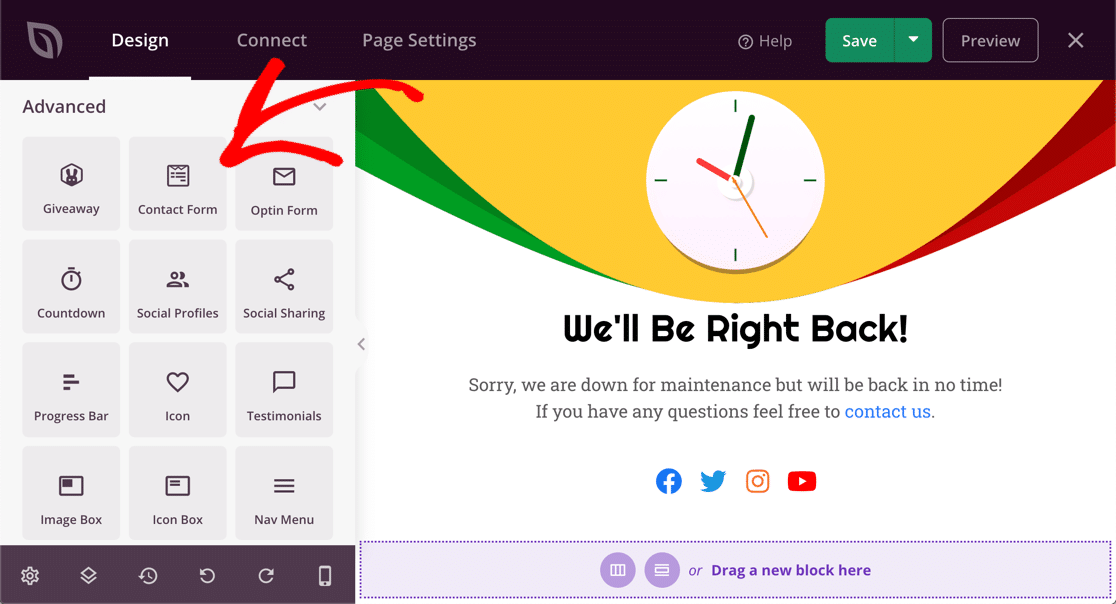
SeedProd le permite elegir cualquier formulario que haya creado en WPForms.
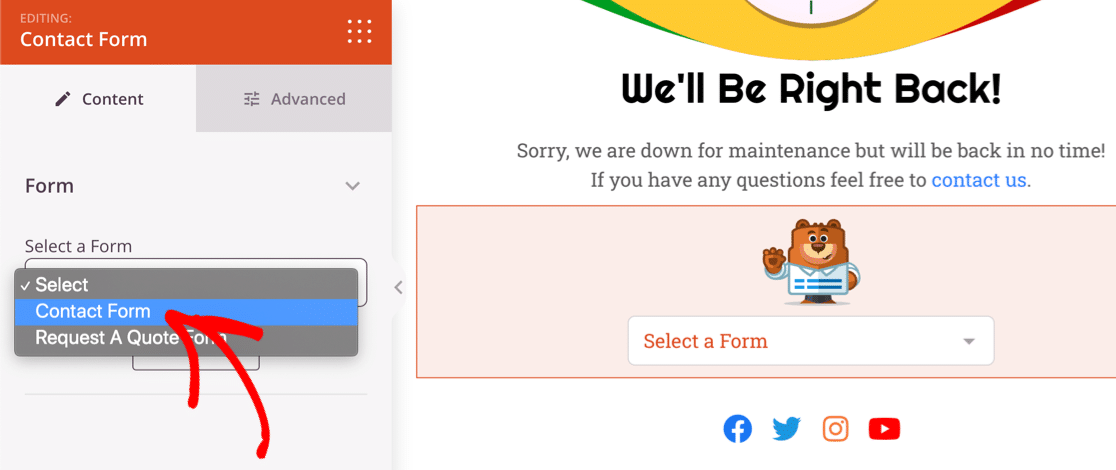
Si desea comprobar las notificaciones del formulario de contacto, haga clic en el enlace Editar el formulario seleccionado situado debajo del desplegable.
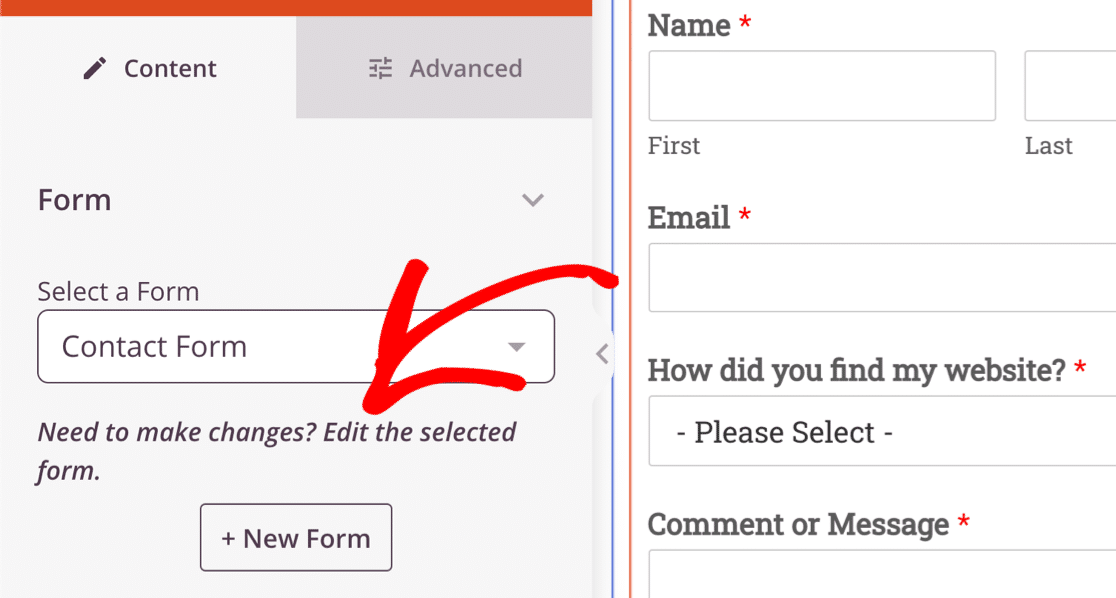
Cuando haga clic en el enlace, su formulario se abrirá en el constructor de WPForms.
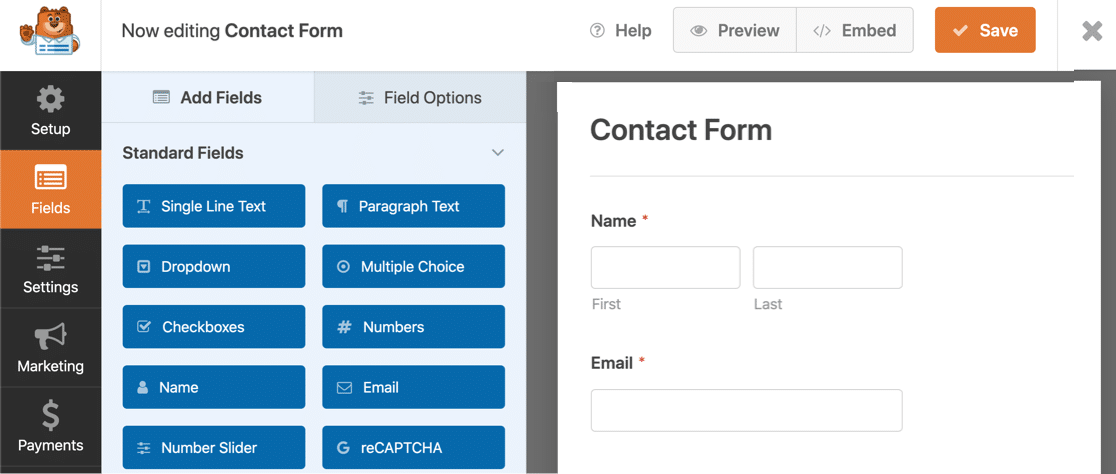
Desde aquí, podemos comprobar fácilmente la configuración de notificación en su formulario de contacto SeedProd.
Para empezar, haz clic en el icono Configuración situado en la parte izquierda del generador de formularios. A continuación, haz clic en Notificaciones para abrir la plantilla de correo electrónico de este formulario.
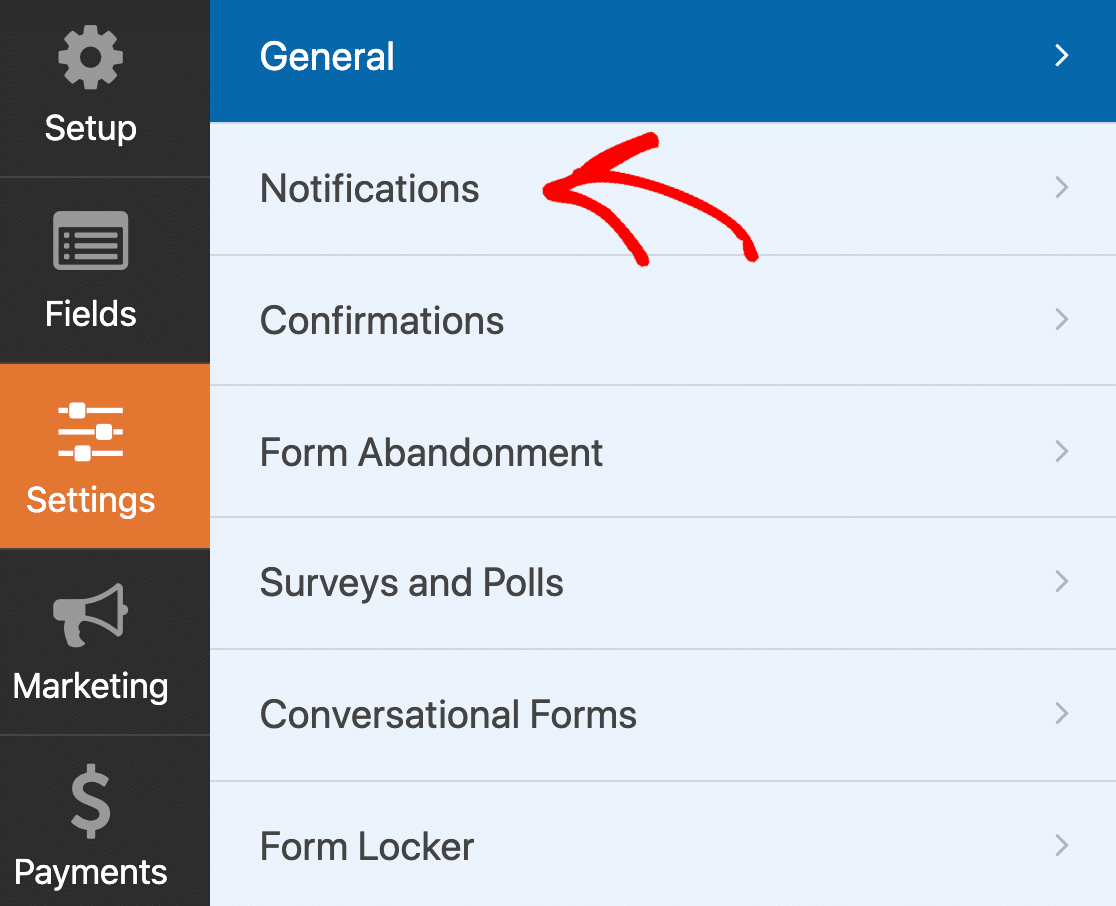
Tu notificación tendrá este aspecto.
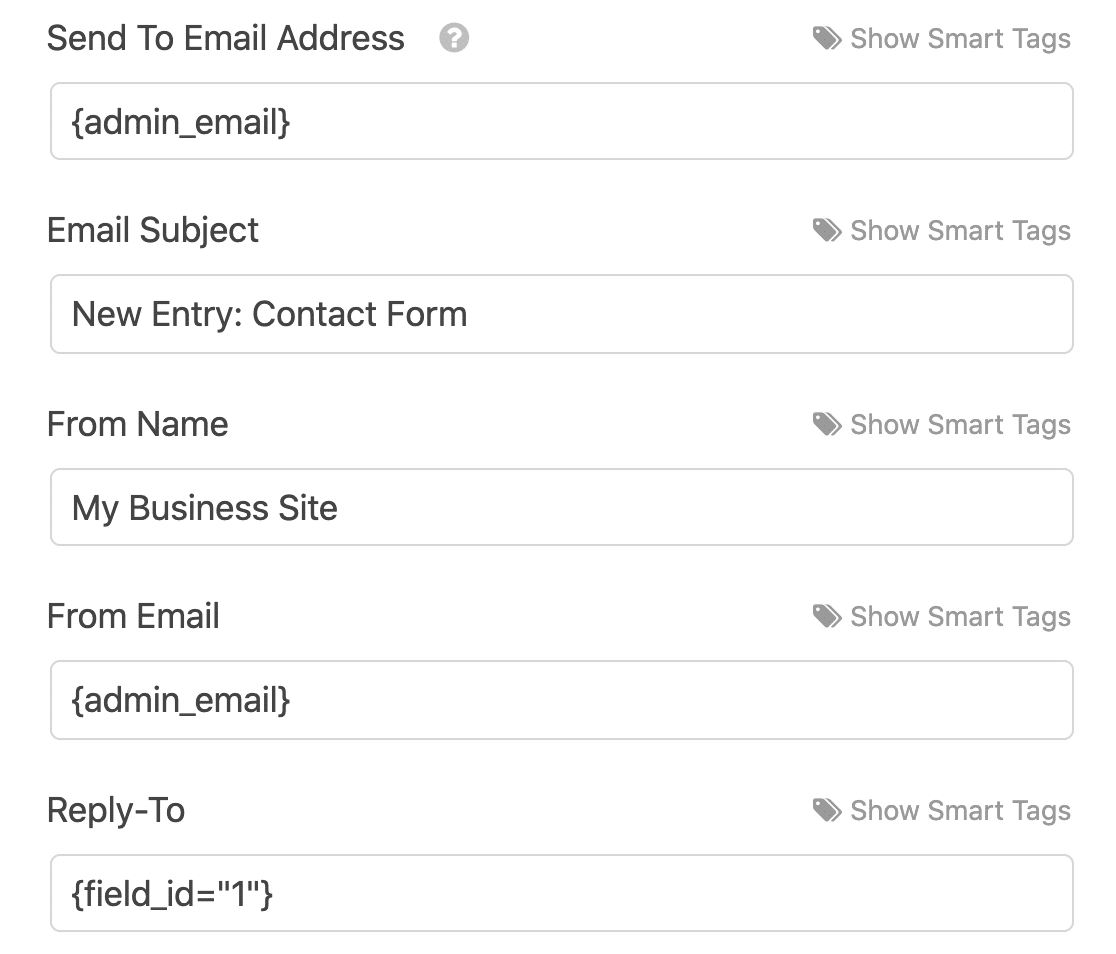
Aquí tienes algunas cosas que debes comprobar en la configuración de tus notificaciones:
- En Enviar a utiliza el campo
{admin_email}en la configuración principal de WordPress. Si lo prefiere, puede eliminar la etiqueta inteligente y escribir otra dirección de correo electrónico. - Si desea utilizar más de una dirección de correo electrónico en el campo Enviar a, asegúrese de separar las direcciones de correo electrónico con una coma. Si utiliza un espacio o un carácter diferente, sus notificaciones no se entregarán.
Cuando haga clic en Guardar en la parte superior del generador de formularios, sus notificaciones se guardarán para este formulario.
Tenga en cuenta que las notificaciones son únicas para este formulario. Si usted tiene diferentes formularios en diferentes páginas en SeedProd, usted querrá volver atrás y comprobar la configuración de cada uno de ellos.
¿Todavía no recibes emails de tus páginas SeedProd? Vamos a arreglar eso con WP Mail SMTP.
Paso 2: Instalar el plugin WP Mail SMTP
Si parece que su formulario de contacto está funcionando, pero SeedProd no está enviando correos electrónicos, podemos arreglar eso con WP Mail SMTP.
En primer lugar, tendrá que descargar el plugin WP Mail SMTP.
En su cuenta WP Mail SMTP, encontrará la última versión en la pestaña Descargas.

Sube el plugin a tu sitio WordPress y actívalo.
Si necesitas ayuda con esto, visita esta guía para instalar un plugin de WordPress.

Tan pronto como actives WP Mail SMTP verás abrirse el Asistente de Configuración en tu navegador. Si necesitas iniciar el asistente manualmente en otro momento, puedes abrirlo haciendo clic en el botón Launch Setup Wizard en la configuración de WP Mail SMTP.
Si ya tiene un mailer configurado en su sitio, al ejecutar de nuevo el asistente se eliminará el mailer existente.
Configurar SMTP para SeedProd
En este paso, elegiremos un servicio de correo para arreglar los formularios SeedProd que no envían correo electrónico.
Configurar WP Mail SMTP es fácil. Pero si quieres un poco de ayuda, puedes obtener White Glove Setup con la licencia Elite.
Si desea configurar el plugin usted mismo, le guiaremos a través de él.
Para empezar a configurar, haz clic en el botón "Empecemos " del asistente.

En la siguiente pantalla, verás una lista de proveedores de correo electrónico.
Si no está seguro de qué proveedor de correo electrónico elegir, le recomendamos SendLayerSMTP.com o Brevo. Ambos son fiables y funcionan perfectamente con cualquier tipo de sitio web.
Algunos de los otros aquí, incluyendo Gmail y Other SMTP, están diseñados para sitios pequeños que no generan muchos correos electrónicos.

A continuación, abre la documentación de tu mailer en una nueva pestaña. La documentación te mostrará exactamente lo que tienes que hacer en el mailer para que todo funcione:
- SendLayer
- SMTP.com
- Brevo
- Amazon SES
- Espacio de trabajo de Google / Gmail
- Mailgun
- Microsoft 365 / Outlook.com
- Matasellos
- SendGrid
- SparkPost
- Zoho Mail
- Otro SMTP (por ejemplo, el servidor SMTP de su ISP)
Si desea configurar varios remitentes de correo, puede hacerlo en la configuración de Conexiones adicionales una vez que haya finalizado el Asistente de configuración. A continuación, puede seleccionar una Conexión de copia de seguridad y configurar Smart Routing.
Sólo 1 cosa más. Al final del asistente, se activarán automáticamente 2 ajustes:
- Mejor capacidad de entrega del correo electrónico
- Seguimiento de errores de correo electrónico

Si tiene WP Mail SMTP Pro o superior, también puede activar los Registros Detallados de Email para que pueda ver los encabezados de email, la línea de asunto y otra información en Informes Completos de Email para cada mensaje enviado.
Esta información se muestra en un gráfico en el panel de control de WordPress. Así que realmente ayuda a realizar un seguimiento de sus correos electrónicos para asegurarse de que todo está funcionando.
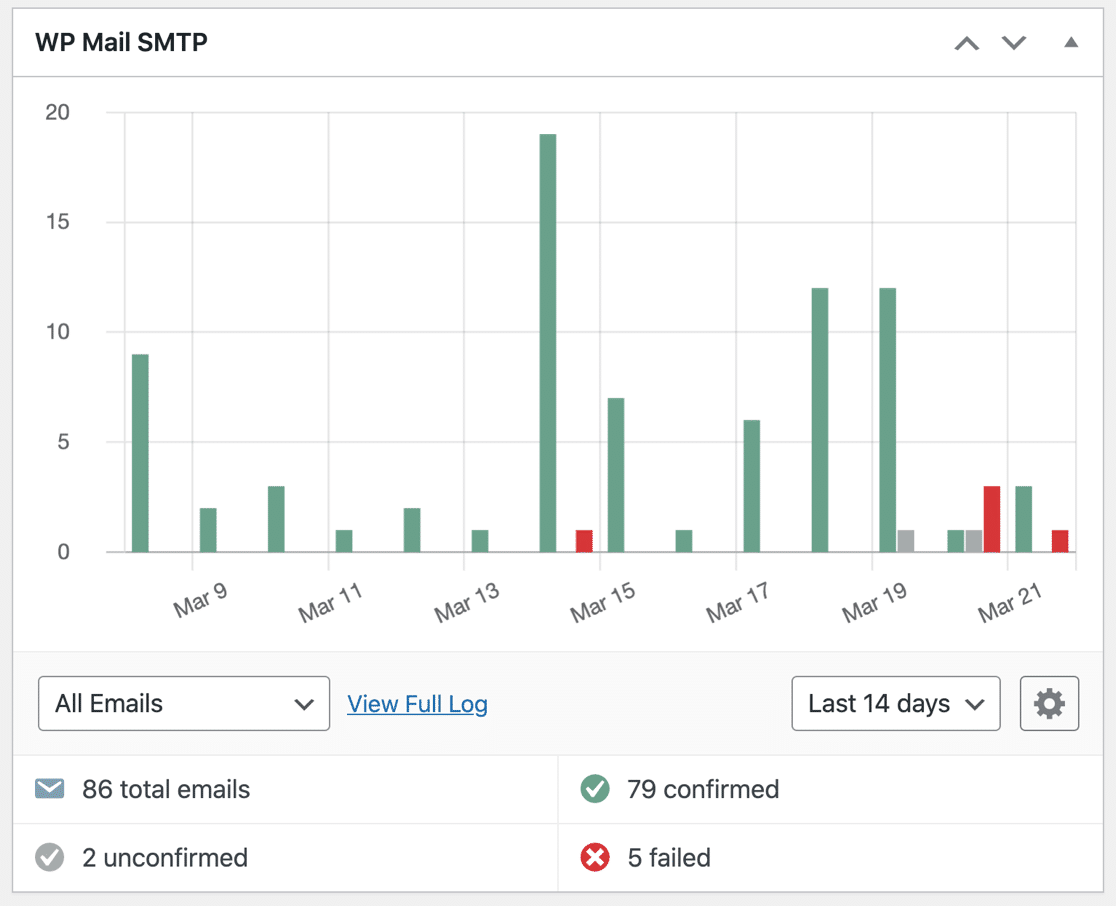
También puede optar por recibir el Resumen semanal por correo electrónico, que muestra sus últimas estadísticas de envío de correo electrónico.

Y puedes activar las Alertas instantáneas por correo electrónico, que te avisan si algo va mal y tu sitio no envía un correo electrónico.

En la siguiente pantalla, hay aún más funciones de registro de correo electrónico que puedes activar.

Estas funciones te permiten guardar el contenido de los correos electrónicos y los archivos adjuntos para que puedas reenviarlos si lo necesitas. También podrás exportar tus registros a una hoja de cálculo, imprimirlos, hacer un seguimiento de los correos abiertos y los clics en enlaces, etc.
Lea nuestro artículo sobre cómo registrar los correos electrónicos de WordPress para obtener más detalles.
No olvides introducir la clave de licencia al final del asistente para activar todas las funciones y actualizaciones.

Paso 3: Forzar el correo electrónico "De" (Opcional)
Si está trabajando en su sitio web, es posible que esté utilizando SeedProd para ponerlo en modo de mantenimiento. Al mismo tiempo, es posible que tenga otros formularios en diferentes páginas de su sitio web.
No perder de vista todos los ajustes de las notificaciones de formularios puede ser complicado.
Para hacerlo más fácil, puede utilizar la opción Forzar desde email en WP Mail SMTP.
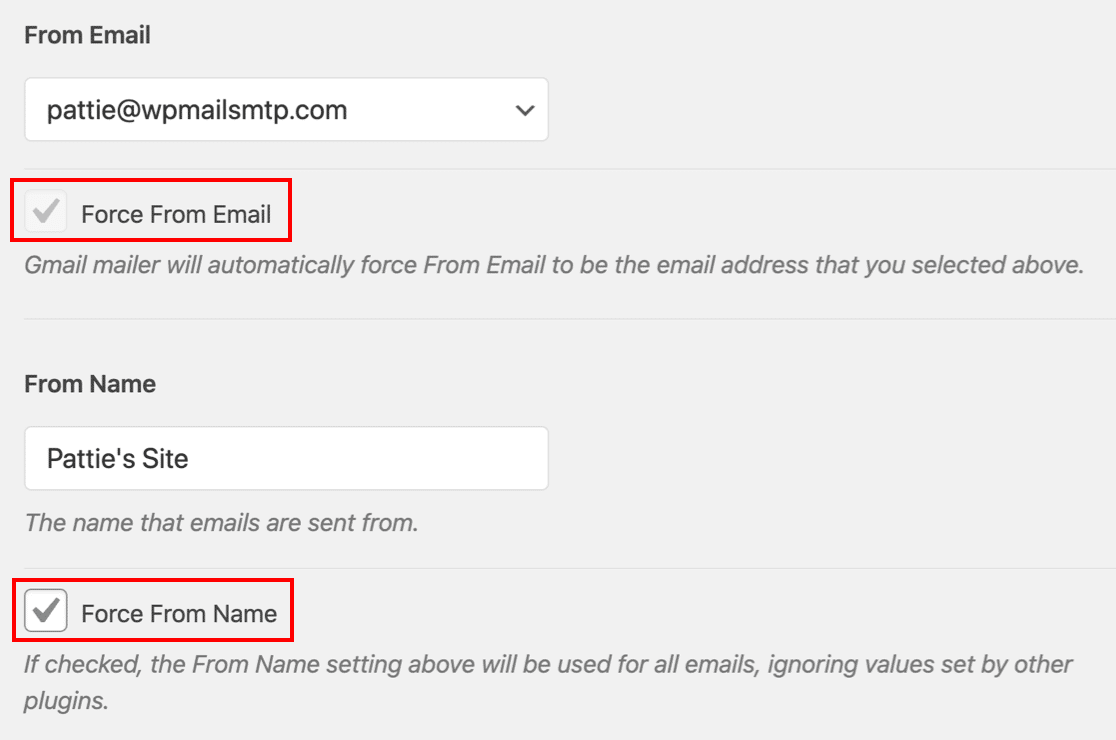
Si marca Forzar desde email y Forzar desde nombre, todos los plugins de su sitio web utilizarán la misma dirección y email de remitente. Esto anula los detalles que ha añadido en cada plugin.
Algunos programas de correo necesitan que utilices esta opción todo el tiempo. Por lo tanto, si ha elegido un remitente que solo le permite utilizar una dirección de correo electrónico del remitente, el complemento activará automáticamente esta opción y desactivará la casilla de verificación.
Y ya está. Ahora todos tus correos de WordPress se enviarán a través de tu nuevo servicio de correo.
Arregle ya sus correos electrónicos de SeedProd
A continuación, utiliza varios alias de Gmail como direcciones "De
¿Quieres usar Gmail o Google Workspace para enviar emails desde SeedProd? WP Mail SMTP le permite utilizar cualquier alias registrado en su cuenta de Gmail.
Por ejemplo, aquí hemos añadido una segunda dirección de correo electrónico en Gmail. Ahora podemos utilizar cualquiera de estas direcciones como dirección "De" en diferentes plugins o formularios de contacto:
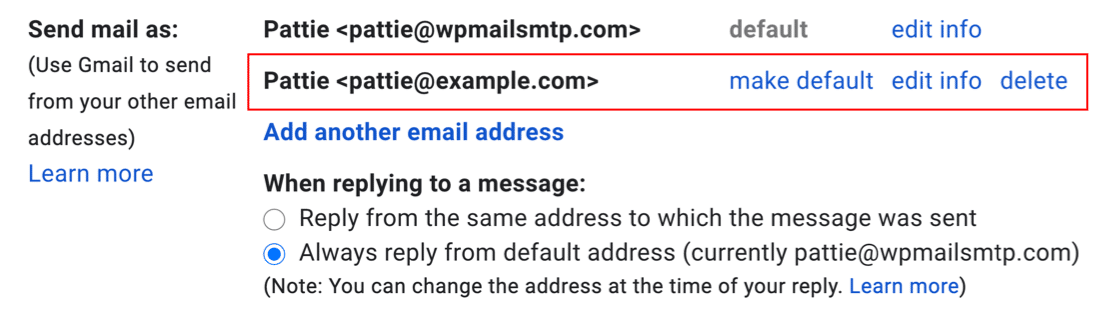
Puede utilizar cualquiera de estas direcciones y aún así beneficiarse de la verificación de correo electrónico correcta. Echa un vistazo a esta guía sobre cómo enviar correo electrónico desde alias de Gmail con WP Mail SMTP para aprender a configurar esto.
¿Listo para arreglar tus correos electrónicos? Empiece hoy mismo con el mejor plugin SMTP para WordPress. Si no tienes tiempo para arreglar tus correos electrónicos, puedes obtener asistencia completa de White Glove Setup como compra adicional, y hay una garantía de devolución de dinero de 14 días para todos los planes de pago.Si este artículo te ha ayudado, síguenos en Facebook y Twitter para más consejos y tutoriales sobre WordPress.